拜读科技未来关于Windows操作系统版本及支持周期的综合说明,结合了当前(2025年8月)的官方信息和技术文档:一、桌面操作系统Windows 11最新版本为24H2(22631.3447),支持周期至2026年10月需注意:Windows 10 21H2版本已于2023年6月终止服务,22H2版本为当前唯一支持的Windows 10分支Windows 1022H2版本(19045.6218)将持续获得安全更新至2025年10月微软推荐用户升级至Windows 11以获得长期支持Windows 7/8/8.1均已停止官方支持:Windows 7于2020年终止,Windows 8.1于2023年1月终止安全更新二、服务器操作系统Windows Server 2022基于Windows 10 21H2内核开发,支持周期长达10年(至2032年)默认启用经典菜单栏,强化硬件信任层等安全功能Windows Server 2012/2012 R2主流支持已结束,仅企业版可通过扩展支持计划获取补丁(至2023年10月)三、版本选择建议 企业用户:推荐Windows Server 2022或Windows 11专业版个人用户:建议升级至Windows 11 24H2版本老旧设备:Windows 10 22H2仍可短期使用,但需注意2025年10月的终止支持日期如需具体版本的下载或安装指导,可参考微软官方文档或MSDN系统库资源。
Edge网页白屏怎么办?近期有用户遇到了打开Edge浏览器时,浏览器页面显示为白色画面,需要很长时间才能进入正常的网页。那么对于这一情况应该如何解决呢?有遇到同样问题的朋友们可以试着使用以下方法来解决。
解决方法如下:
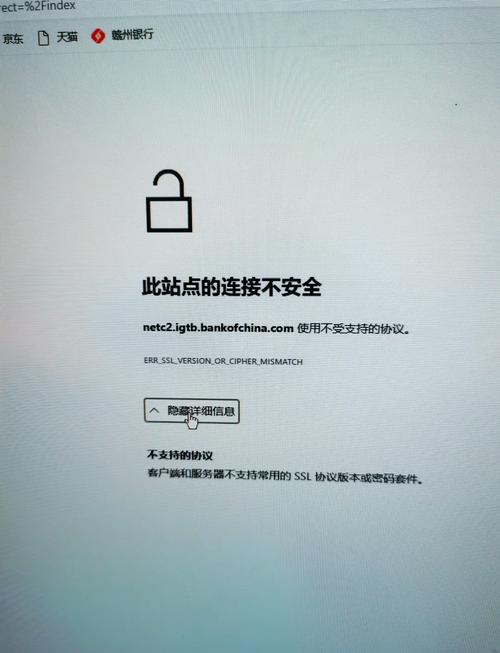
1、我们先使用“Ctrl+shift+Esc”打开,然后在任务管理器中将Edge浏览器的所有进程都右键单击选择“结束任务”选项。
2、我们在桌面找到Edge浏览器的图标,右键单击该图标,然后在菜单列表中点击选择“属性”选项。
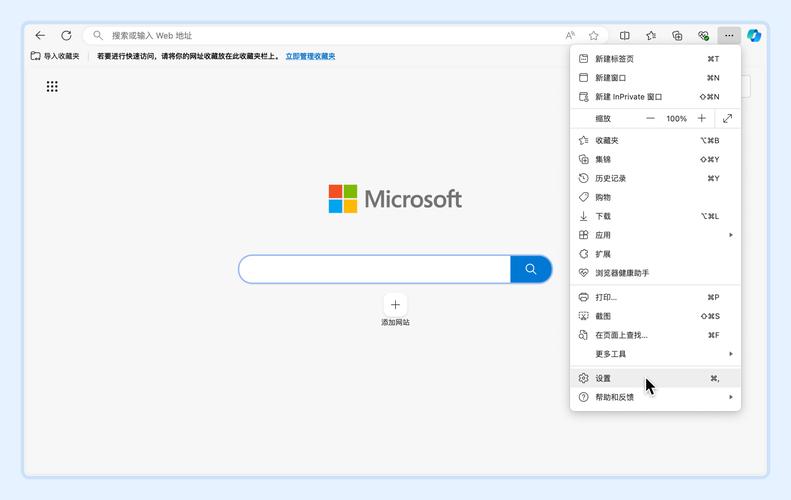
3、在属性的快捷方式页面中,我们可以看到“目标”框内的的内容为“C:Program Files (x86)MicrosoftEdgeApplicationmsEdge.exe”,我们选中这一串内容。
4、我们将“目标”中的内容替换为“C:Program Files (x86)MicrosoftEdgeApplicationmsedge.exe“ -disable-gpu”然后点击“确定”选项,需要注意的是我们在粘贴好之后记得在前后添加上英文的双引号,否则可能会出现路径错误或无效的提示。
5、点击确定之后,我们打开Edge浏览器,然后点击“...”图标,再选择“设置”选项。
6、进入设置页面之后,我们在该页面的左侧点击“系统和性能”选项,再在右侧将“使用硬件加速(如可用)”选项点击关闭即可。
以上就是小编为你带来的关于“Edge浏览器网页白屏怎么办?Edge浏览器打开网页空白的解决教程”的全部内容了,希望可以解决你的问题,感谢您的阅读,更多精彩内容请关注。


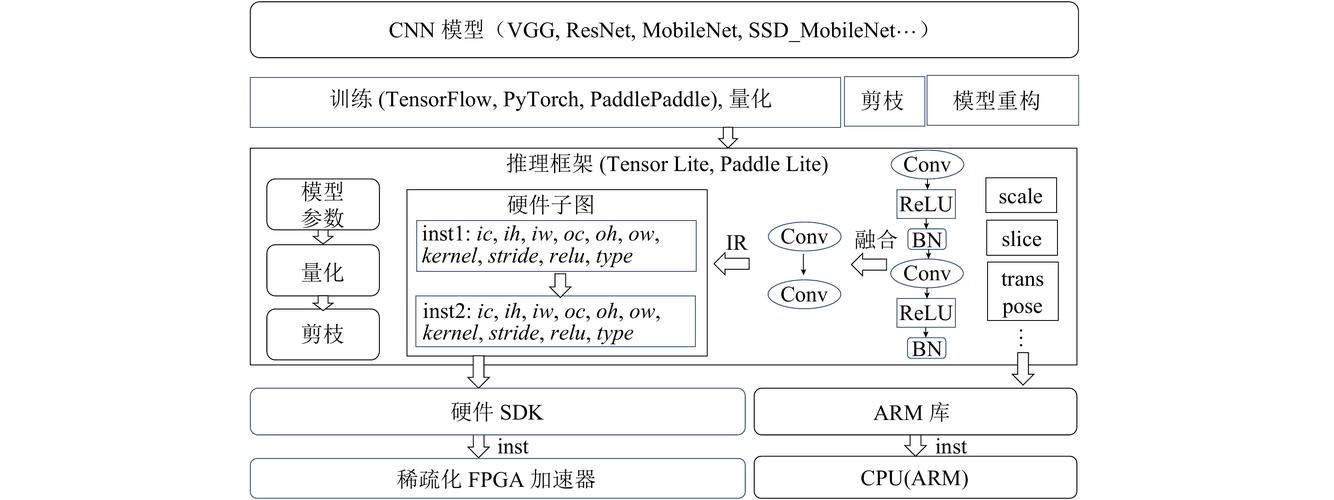
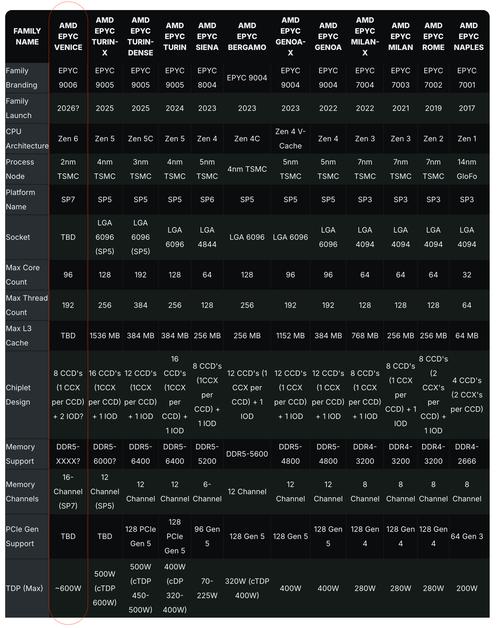


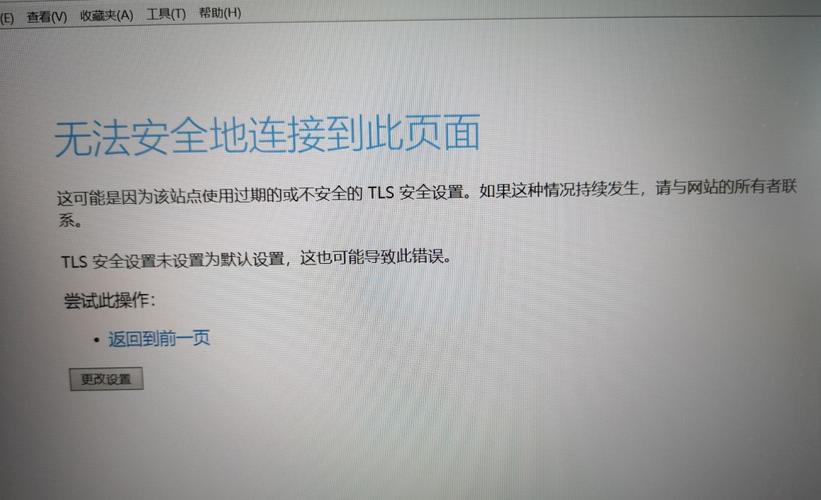

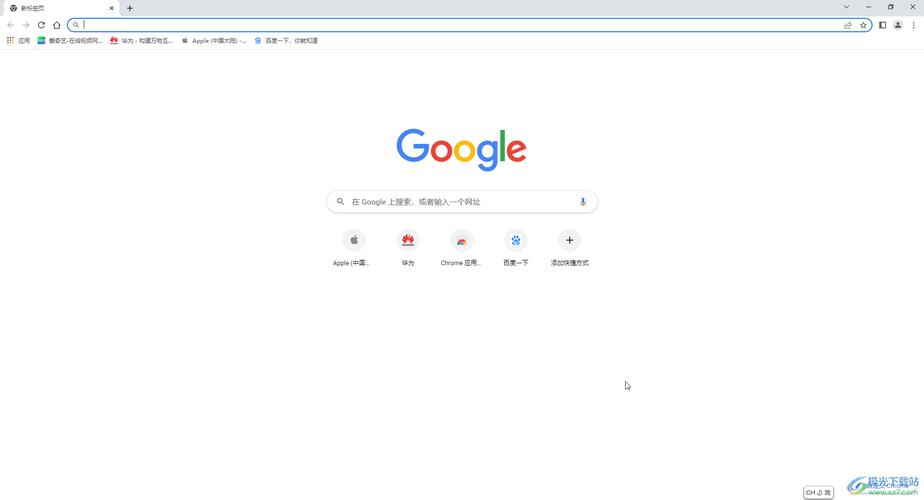
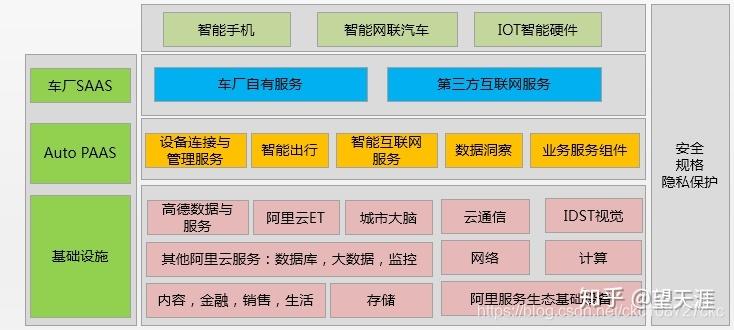
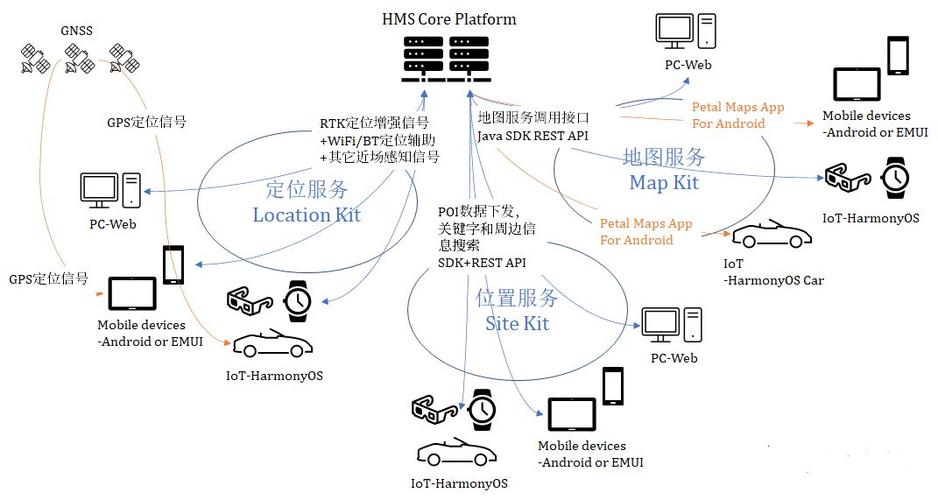
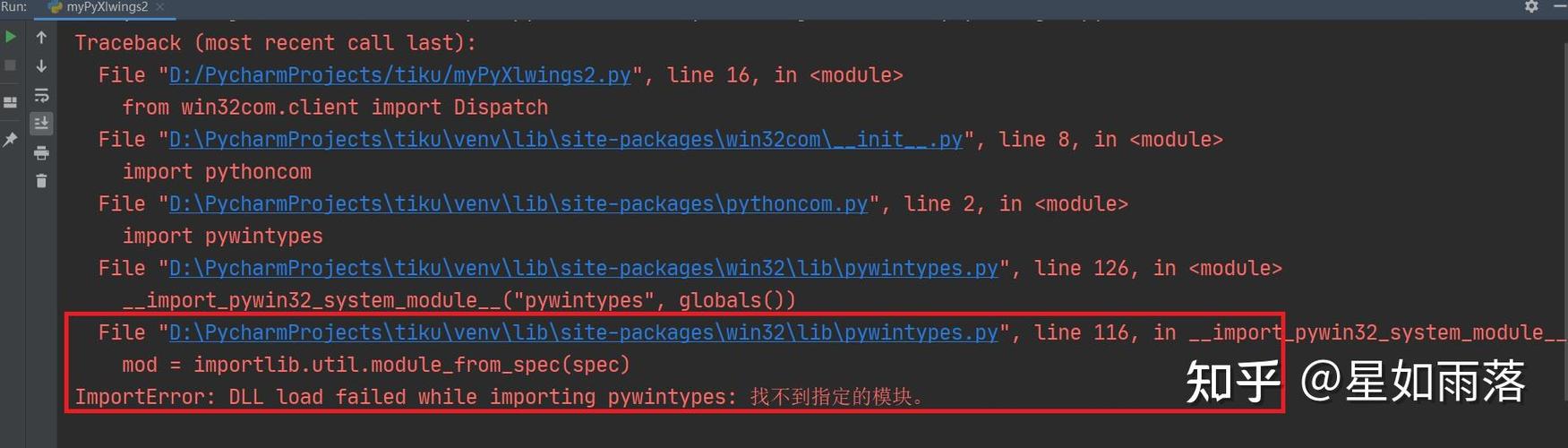
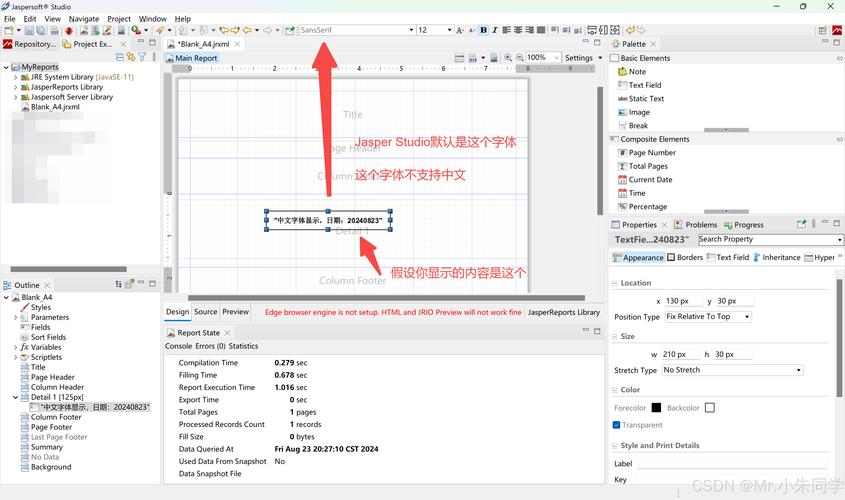


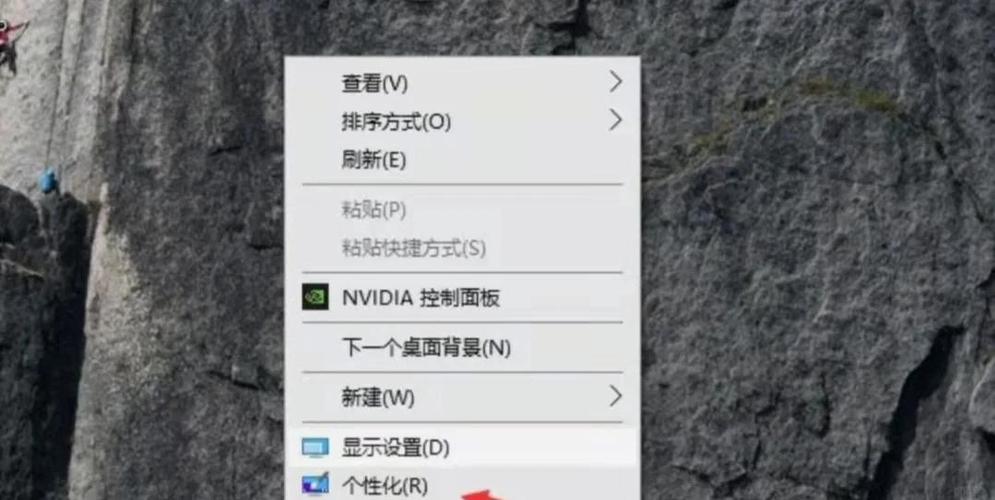
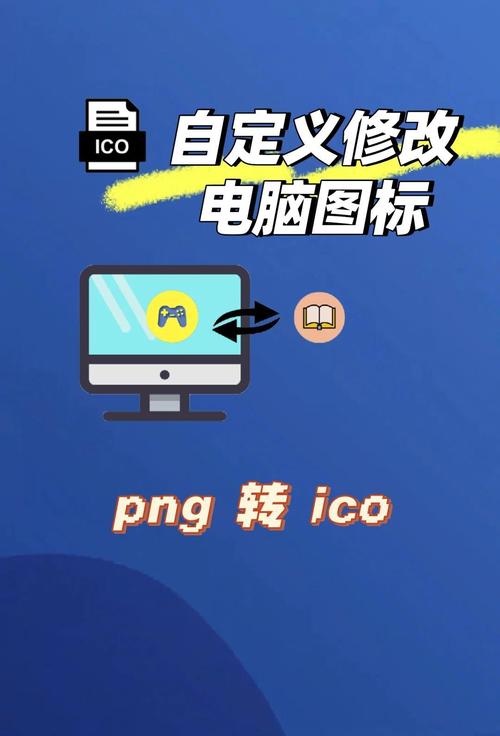
全部评论
留言在赶来的路上...
发表评论